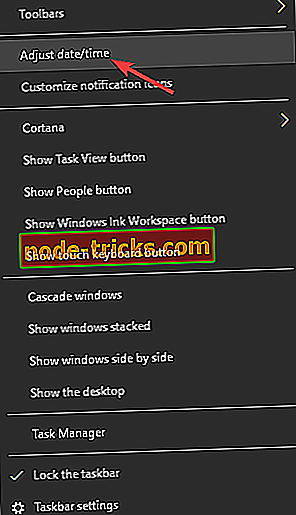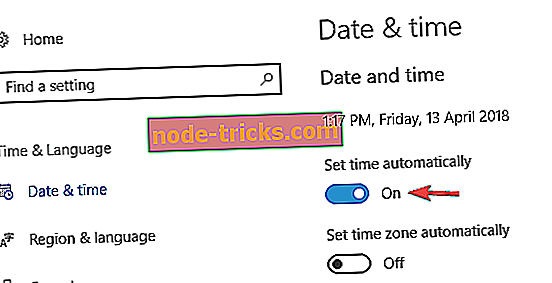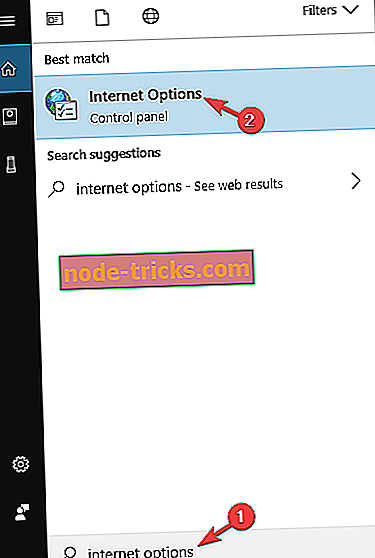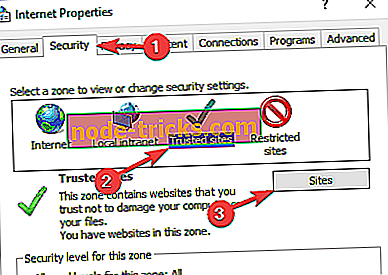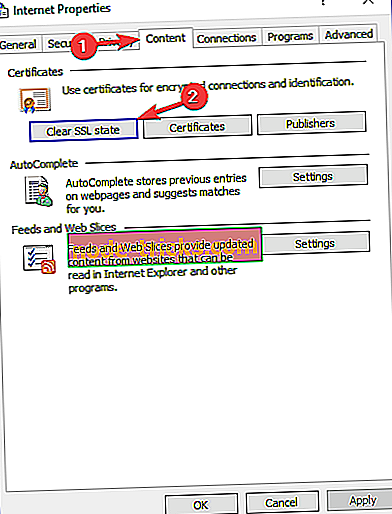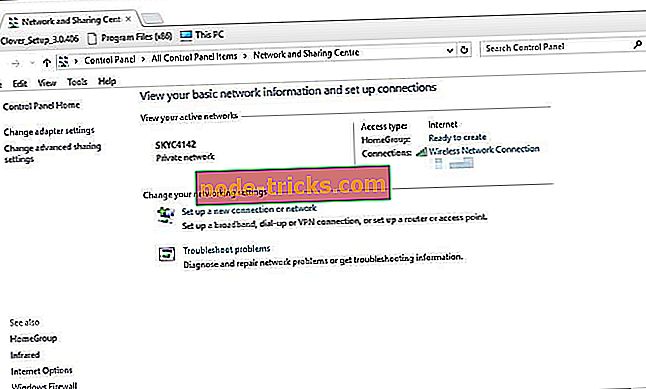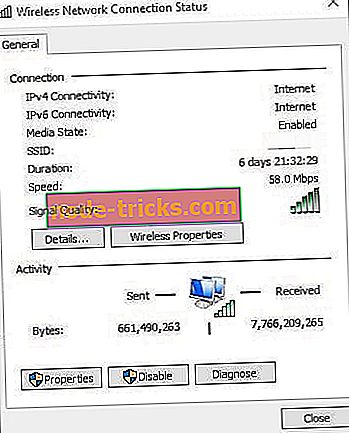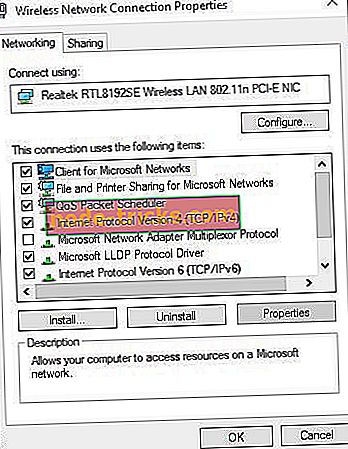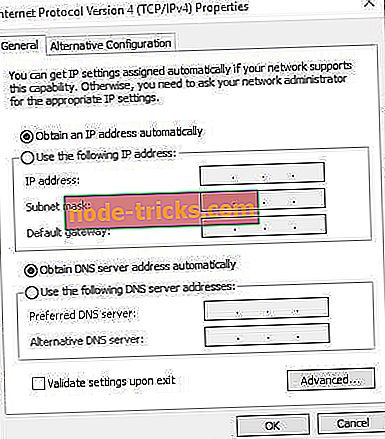Parandus: „Selle veebisaidi turvalise ühenduse loomisel on probleem” kehtetu sertifikaadi viga
Mõned Internet Exploreri ja Edge'i kasutajad on leidnud tõrketeate, mis ütleb: „ Selle veebisaidi turvalisel ühendamisel on probleem. Selle veebisaidi esitatud turvasertifikaat ei ole turvaline. “See on tegelikult kehtetu sertifikaatide väljaanne, mis võib esineda mis tahes brauseris, kuigi esitatud veateated ei ole alati täiesti samad. Sellisel juhul blokeerib viga veebilehe avamise. Siin on mõned parandusmeetmed, mis võivad selle vea parandada.
Selle veebisaidi sõnumiga turvaliselt ühendamisel on probleem, mis takistab teil juurdepääsu teatud veebisaitidele ja sellest probleemist rääkides. Siin on mõned sarnased probleemid, millest kasutajad teatasid:
- Selle veebisaidi turvalise ühenduse loomisel ei ole mingit võimalust jätkata - see probleem ilmneb tavaliselt siis, kui teie kell ei ole õige. Sellegipoolest saate seda parandada lihtsalt oma kuupäeva ja kellaaja muutmise teel.
- Probleem on selle veebisaidi turvaline ühendamine Chrome, IE11, Edge - see probleem võib ilmuda erinevates brauserites ning põhjus on tavaliselt teie viirusetõrje. Probleemi lahendamiseks keelake viirusetõrje või lülitage mõni muu brauser.
- Probleem on selle veebisaidi turvalisel ühendamisel Facebook, YouTube, Outlook, PayPal, Netflix, Wikipedia - mõnikord ei pruugi selle vea tõttu olla juurdepääs konkreetsele veebisaidile. Selle parandamiseks lisage lihtsalt veebileht jaotisse Usaldusväärsed veebisaidid ja kontrollige, kas see lahendab teie probleemi.
Lahendus 1. Kontrollige oma viirusetõrjet

Mõnel juhul on probleemiks, kui selle veebisaidi viga on turvaliselt ühendatud teie viirusetõrje tõttu. Teatud turvaseaded võivad teie süsteemi häirida ja põhjustada selle probleemi ilmumist, kuid saate selle kõrvaldada teatud viirusetõrje funktsioonide keelamisega.
Kui see ei tööta, peate võib-olla oma viirusetõrje täielikult keelama. Mõnel juhul pidid kasutajad probleemi lahendamiseks eemaldama oma arvutist kolmanda osapoole tarkvara. Vastavalt kasutajatele võib see probleem tekkida viirusetõrjetarkvara, näiteks Norton või Avast, nii et kui te seda kasutate, eemaldage kindlasti.
Kui olete viirusetõrje eemaldanud, tuleks probleem kinnitada. Kui probleem ei ilmne pärast viirusetõrje eemaldamist, peaksite kaaluma teisele viirusetõrje lahendusele üleminekut. Kui otsite turvalist viirusetõrjet, mis ei mõjuta mingil viisil teie operatsioonisüsteemi, peaksite kindlasti arvestama BullGuardiga .
Lahendus 2. Kontrollige oma kuupäeva ja kellaaega
Üldine põhjus selle veebisaidi turvaliseks ühendamiseks on probleem. Veateade võib olla teie aeg ja kuupäev. Teie brauser kasutab teatud sertifikaate ja kui need sertifikaadid on aegunud, ei pruugi te teatud veebisaidile ligi pääseda.
Nagu te ilmselt mõistate, on sertifikaadid tihedalt seotud teie arvuti praeguse kuupäeva ja kellaajaga ning kui aeg ja kuupäev ei ole mingil põhjusel õiged, võite selle probleemi tekkida. Probleemi lahendamiseks on vajalik kuupäev ja kellaaeg. See on üsna lihtne ja seda saate teha järgmiste sammudega:
- Paremklõpsake tegumiriba ikoonil. Valige menüüst Vali kuupäev / kellaaeg .
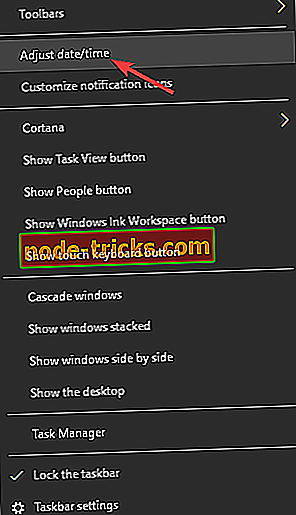
- Keela Määra aeg automaatselt . Mõne hetke pärast lülitage see valik uuesti sisse.
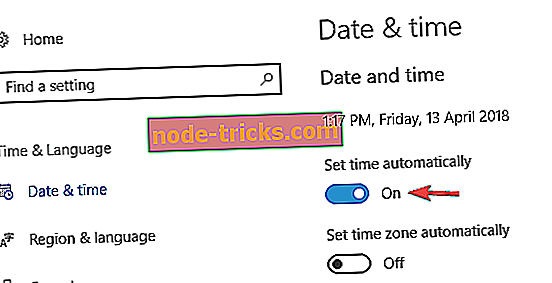
See sünkroonib teie aja ja kuupäeva. Kui kuupäev ja kellaaeg on määratud, tuleb probleem lahendada. Pidage meeles, et saate oma kuupäeva ja kellaaega ka käsitsi muuta, klõpsates nuppu Muuda .
Kui Windows 10 kellaaeg on vale, on võimalik, et teie emaplaadi aku on tühi, nii et peate selle asendama. See protsess on suhteliselt lihtne ja peate lihtsalt arvutist lahti ühendama, avama arvuti korpuse ja eemaldama aku hoolikalt emaplaadilt.
Kui olete aku eemaldanud, asendage see uue vastu ja probleem tuleb täielikult lahendada.
3. lahendus - lisage veebileht usaldusväärsetele veebisaitidele
Mõnikord tekib probleem selle veebisaidi sõnumi turvalise ühenduse loomisel, kui turvasätetega on probleeme. Selle probleemi lahendamiseks peate lisama veebisaidi, millele üritate juurdepääsu, usaldusväärsete veebisaitide kategooriasse.
Kui tegemist on usaldusväärsete veebisaitide kategooriaga, lisage kindlasti ainult sellised veebisaidid, mida te tõesti usaldate, ja mitte mõned juhuslikud veebisaidid, mida te esimest korda külastate. Veebisaidi lisamiseks sellesse kategooriasse peate tegema järgmist.
- Vajutage Windows Key + S ja sisestage Interneti-valikud . Valige tulemuste loendist Interneti-suvandid .
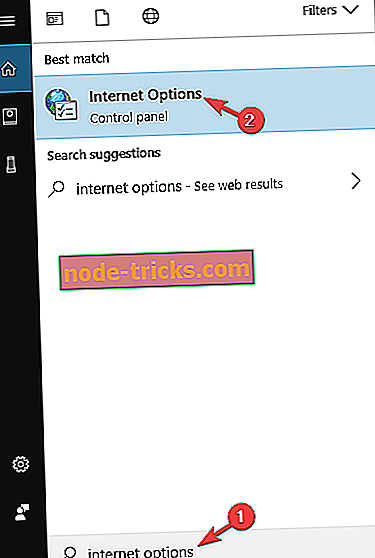
- Liikuge valikule Turvalisus ja valige usaldusväärsete saitide kategooria. Klõpsake nuppu Sites .
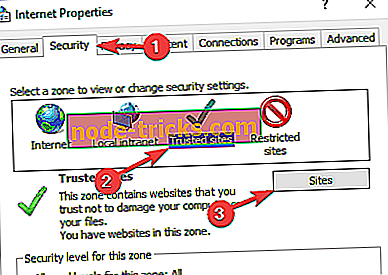
- Sisestage URL lisage see veebileht tsooni ja klõpsake nuppu Lisa .
- Kui olete veebisaidi usaldusväärsesse loendisse lisanud, salvestage muudatused.
Kui olete soovitud veebisaidi usaldusväärsele veebisaidile lisanud, kontrollige, kas probleem on lahendatud.
Soovitame tungivalt kaitsta oma sirvimiskogemust hea VPN-iga. Kui proovite veebisaidile juurde pääseda, võib CyberGhost VPN veenduda, et see on teie jaoks turvaline, käivitades selle URL-i põhjaliku kontrollimise spetsiaalses andmebaasis. Laadi alla nüüd CyberGhost VPN (sooduspakkumine)
Lahendus 4. Tühjendage SSL vahemälu
Mõningatel juhtudel on selle veebilehe turvalise ühenduse loomisel probleem, mis võib ilmuda SSL-vahemälu tõttu. Mõnikord võib see vahemälu olla rikutud ja see võib põhjustada erinevaid vigu. Siiski saate SSL-vahemälu tühjendada järgmiselt:
- SSL-vahemälu kustutamine võib vigastatud sertifikaadi andmed kustutada. SSL-vahemälu saab tühistada, kui avate vahekaardi Network and Sharing Control Panel.
- Täiendavate sätete avamiseks klõpsake Interneti-suvandid .
- Nüüd vali allpool olev vahekaart Sisu . Vajutage selle vahekaardi klahvi Clear SLL .
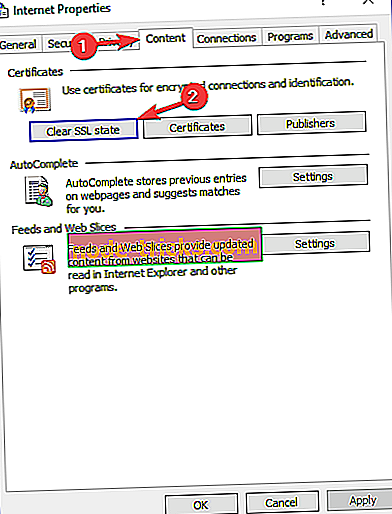
Lahendus 5. Root-sertifikaadi uuendamine
Windows värskendab automaatselt sisseehitatud juursertifikaate, seega ei pea te neid tavaliselt käsitsi uuendama. Sellegipoolest saate värskenduste nõudmiseks installida ka Microsofti värskenduste kataloogi uusimad juurvärskenduspaketid. Avage see veebilehe leht ja sisestage oma otsingukasti „root-sertifikaadi värskendus”.
Otsingutulemused võivad loetleda erinevate 32 ja 64-bitiste platvormide värskenduspakette. Vajutage oma platvormile sobiva juurvärskenduspaketi allalaadimise nuppu.
6. lahendus - eemaldage OpenDNS
See parandus on täpsemalt mõeldud ettevõtte võrgus sirvimisel sertifikaadi vea lahendamiseks. OpenDNS on teenus, mis suurendab paljude ettevõtte võrkude domeeninimede süsteemi, kuid blokeerib ka rohkem seaduslikke veebisaite. Seega võib OpenDNSi eemaldamine võrgupõhistes arvutites samuti viga parandada.
- Avage juhtpaneeli vahekaart Võrk ja jagamine.
- Alloleva akna avamiseks klõpsake kas traadita ühenduse või kohaliku ühenduse kaudu.
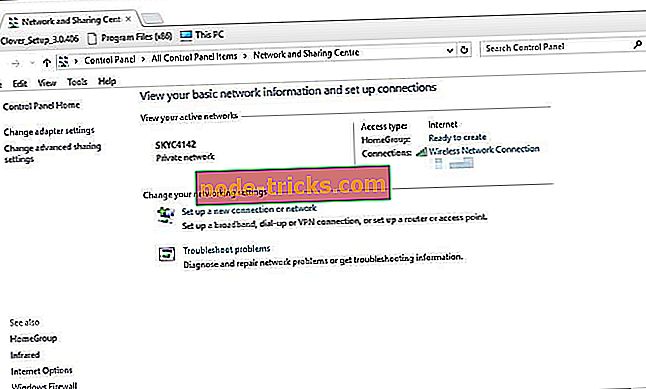
- Alloleva akna avamiseks vajutage seal nuppu Atribuudid .
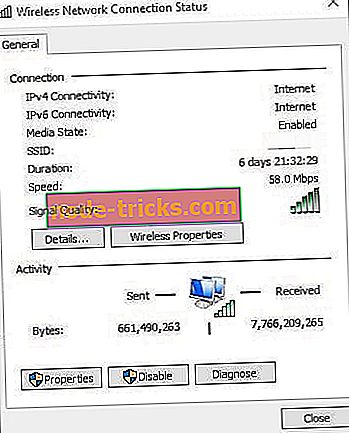
- Nüüd saate topeltklõpsake Interneti-protokolli 4. versiooni (TCP / IPv4) seadistust.
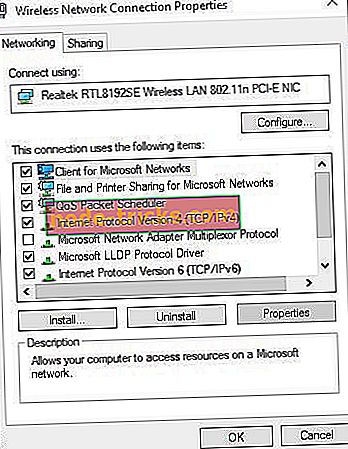
- Kustutage loetletud DNS-serveri aadressinumbrid.
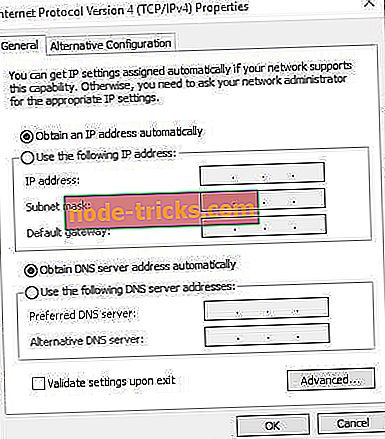
- Valige automaatselt valik DNS-serveri aadress .
- Uute seadete kinnitamiseks vajutage nuppu OK . Nüüd olete kustutanud OpenDNS-i serveri aadressid, varem avanevad saidid.
Lahendus 9. - proovige teist brauserit
Selle veebisaidi sõnumi turvaline ühendamine võib olla probleem, mis võib mõnikord olla seotud teie brauseriga ja kui soovite seda parandada, soovitame teil ajutiselt lülituda teise brauseriga.
Kui probleem ei ilmu teisele brauserile, peaksite selle hetkeks kasutama ja kasutama seda oma praeguse brauseri asemel.
Üks neist parandusmeetmetest kinnitab tõenäoliselt Internet Exploreri ja Edge'i brauserite sertifikaadivea „ turvaliselt selle veebisaidi ühendamisel ”. See Windowsi aruande artikkel pakub ka täpsemat teavet selle kohta, kuidas saate sarnase kehtetu sertifikaadivea parandada.